Bevor Sie ein neues Google Maps-Projekt in der Produktion implementieren, sollten Sie sicherstellen, dass Ihre Einrichtung korrekt ist, damit Sie den richtigen Betrag für die verwendeten Produkte bezahlen. In diesem Dokument werden Aspekte behandelt, die für (i) Abrechnungstransparenz sorgen, damit die Nutzung überprüft werden kann, bevor eine Rechnung erstellt wird, und (ii) die richtige Projekteinrichtung, damit Sie unsere Produkte verwenden können.
Dieser Vorgang sollte relativ einfach sein. Maps-Partner können Sie dabei unterstützen, Ihre Projekte richtig zu übertragen.
Konzepte
In diesem Abschnitt möchten wir Ihnen grundlegende Informationen zur Abrechnung von Google Maps und zu den verschiedenen möglichen Konfigurationen geben. In vielen Situationen gibt es kein Richtig oder Falsch. Es hängt davon ab, welche Art von Ergebnis Sie erzielen möchten.
In diesem Dokument geht es häufig um Ihr Google Cloud-Projekt. Das liegt daran, dass Google Maps-Produkte darüber verfügbar sind. Die in diesem Dokument beschriebene Konfiguration wird also in Ihrem Google Cloud-Projekt vorgenommen.
Rechnungskonten
Jedes Unternehmen, das Google Maps-Produkte verwendet, hat ein Google Cloud-Projekt. Für dieses Projekt muss ein Rechnungskonto konfiguriert sein. Im Rechnungskonto wird die gesamte Google Maps-Nutzung erfasst und auf Grundlage dieser Nutzung wird jeden Monat eine Rechnung erstellt.
Für Mobility wird ein spezielles Rechnungskonto bereitgestellt. Dieses Abrechnungskonto ist nur für Mobilitätsanwendungsfälle wie Mitfahrdienste, Lieferdienste und Logistik vorgesehen.
Ein einzelnes Abrechnungskonto kann für mehrere Google Cloud-Projekte oder nur für eines verwendet werden.
Einzelnes Projekt, das auf dasselbe Rechnungskonto verweist:
- Spezifischer Anwendungsfall (z. B. Mobilitätsanwendungsfälle)
- Separate Rechnungen
- Der Rabatt basiert auf dem Volumen dieses einzelnen Projekts.
Mehrere Projekte, die auf dasselbe Rechnungskonto verweisen:
- Gleicher Anwendungsfall
- Rabattstufen durch Aggregieren der Nutzung nutzen
- Einzelne Rechnung
Wie oben erwähnt, kann ein einzelnes Rechnungskonto auf mehrere Projekte verweisen. Wenn Sie mehrere Projekte haben, sollten Sie festlegen, welche unsere Mobilitätsdienste verwenden, und sie einem Mobilitätsabrechnungskonto zuweisen. Projekte, die nicht mit einem Mobilitätsanwendungsfall verknüpft sind, sollten weiterhin auf das reguläre Google Maps Platform-Rechnungskonto verweisen, das Sie derzeit verwenden. Um ein Mobilitätsabrechnungskonto zu erhalten, muss ein Mobilitätsvertrag mit Google oder über einen Partner abgeschlossen werden. Unten sehen Sie, wie ein Rechnungskonto in das Gesamtschema und die verschiedenen möglichen Setups passt:

Cloud-Ressourcen, Rechnungskonto und Rechnungserstellung
Was die Preise angeht, so gibt es bei der Google Maps Platform verschiedene Rabattstufen, die über Maps-Partner oder in einigen Fällen direkt bei Google verfügbar sind. Diese Stufen sind volumenbasiert. Je mehr Sie unsere Produkte nutzen, desto weniger zahlen Sie. Rabatte werden auf jede SKU einzeln angewendet. Unser Abrechnungssystem identifiziert Ihre Projekte anhand der Anmeldedaten, die Sie zum Aufrufen unserer Produkte verwendet haben. Das kann ein API-Schlüssel oder ein Dienstkonto für einige Mobility-APIs sein:
API-Schlüssel
Google Maps Platform APIs werden mit einem API-Schlüssel authentifiziert. Google identifiziert das Abrechnungskonto des entsprechenden Google Cloud-Projekts anhand dieses API-Schlüssels, in dem die Nutzung erfolgt.
Beispiel für eine Anfrage an die Geocoding API:
https://maps.googleapis.com/maps/api/geocode/json?place_id=ChIJeRpOeF67j4AR9ydy_PIzPuM&key=YOUR_API_KEY
JWT
Für einige APIs ist eine Google Cloud-Projekt-ID in der URL erforderlich und es wird ein JWT zur Authentifizierung verwendet. Daher ist es wichtig, dass die richtigen Systeme die richtige Authentifizierungsmethode verwenden, damit die Abrechnung ordnungsgemäß erfolgt.
Beispiel für eine Anfrage an die Fleet Engine API:
curl -X GET \ https://fleetengine.googleapis.com/v1/providers/project_id/deliveryVehicles/vehicle-1234 \
-H 'authorization: Bearer eyJ0eXAiOi...' \
-H 'cache-control: no-cache' \
-H 'content-type: application/json' \
-d '{
"lastLocation": {
"location": {
"latitude": 37.432,
"longitude": -122.094
},
"updateTime": "2022-11-13T17:55:00Z"
}
}'
Kosten
Bei der Google Maps Platform werden die Kosten anhand des Volumens der API-Anfragen berechnet. Für die Mobilitätsdienste berechnen wir die Gebühren auf Grundlage der Anzahl der abrechenbaren Mobilitätstransaktionen, d. h. der erfolgreich abgeschlossenen Fahrten oder Aufgaben (Lieferungen, nicht Abholungen). Dies wird vor der Vertragsunterzeichnung festgelegt. Wenn Sie ein Fahrdienst- oder Lebensmittellieferunternehmen sind, ist der Abschluss einer Fahrt oder Lieferung Ihr Erfolgsindikator. Dies entspricht einer Fahrt. Aufgaben werden für Logistikunternehmen und Einzelhändler verwendet, die Pakete erfolgreich zustellen müssen.
Wir wissen, dass Mobilitätskunden auch Google Maps Platform-Produkte für ihre Fahrten und Lieferungen nutzen. Wenn Sie also ein Abrechnungskonto für Mobilität verwenden, können Sie die Google Maps Platform kostenlos aufrufen, sofern die vordefinierten Limits innerhalb desselben Mobilitätsanwendungsfalls eingehalten werden.
Wenn Sie beispielsweise ein Unternehmen für die Lieferung von Lebensmitteln sind, können Sie die Geocoding API für jede erfolgreiche Fahrt zehnmal aufrufen. Weitere Informationen zu diesen Limits finden Sie in der Mobilitäts-Dokumentation unter Nutzungslimits. Für Änderungen an Obergrenzen ist eine Änderung Ihres Vertrags erforderlich. Wenden Sie sich an Ihren Google- oder Partner-Ansprechpartner, um Ihre spezifischen Anforderungen zu besprechen.
Am Ende des Monats wird eine Rechnung auf Grundlage von (i) der Anzahl der im System gemeldeten erfolgreichen Fahrten oder Aufgaben und (ii) dem Volumen der Google Maps Platform API-Aufrufe über die vorab festgelegten Limits hinaus („Überschreitungen“) erstellt. Unsere Limits entsprechen den Anforderungen, die wir auf dem Markt allgemein beobachten.
Wir empfehlen Ihnen, die offizielle Dokumentation zur Abrechnung von Mobilfunkdiensten hier sorgfältig durchzulesen.
Pilotprojekte und Evaluierung
Kunden können einen kleinen Pilotversuch (Konzeptnachweis, Evaluierung) von Mobilitätsdiensten über ein Google Maps Platform-Rechnungskonto für einen begrenzten Zeitraum durchführen, bevor ein Vertrag unterzeichnet wird. Wenn Sie einen Pilotversuch durchführen möchten, wenden Sie sich an Ihren Maps-Partner oder Google-Ansprechpartner.
Wie bereits erwähnt, ist während der Pilotphase kein Abrechnungskonto für Mobilität verfügbar, da der Vertrag noch nicht unterzeichnet wurde. Das bedeutet, dass die Nutzung von Google Maps Platform-Produkten in Rechnung gestellt wird, die Nutzung von Mobilitätsprodukten jedoch nicht. Das bedeutet, dass die Abrechnung während der Pilotphase nicht aufgaben- oder fahrtenbasiert erfolgt. Daher gelten in dieser Phase auch keine Nutzungslimits.
Sobald das Pilotprojekt offiziell in der Produktion gestartet wird, muss es gemäß Vertrag bezahlt werden.
Zusammenfassung:
Pilot-/Entwicklungsphase: Ihnen werden nur die Google Maps APIs in Rechnung gestellt, die öffentlich verfügbar sind. Für APIs und SDKs, die nicht öffentlich verfügbar sind, fallen erst dann Gebühren an, wenn im Projekt ein Abrechnungskonto für Mobilität verwendet wird. Google bietet für jede Google Maps Platform-SKU kostenlose Nutzungsmengen für jedes neu erstellte Rechnungskonto an. Das sollte für eine kontrollierte Umgebung während des Auswertungszeitraums ausreichen.
Produktionsphase: Die Abrechnung erfolgt entweder nach Fahrten oder nach Aufgaben. Kosten im Zusammenhang mit der Google Maps Platform fallen nur an, wenn die Nutzung die Nutzungslimits („Obergrenzen“) für den Vertrag überschreitet. In diesem Fall müssen Sie für die Überschreitung bezahlen. Überschreitungen werden gemäß dieser Definition berechnet.
Zu einem Mobilitätsrechnungskonto migrieren
Wenn Sie zur Produktion migrieren, müssen Sie in der Regel zusätzliche Google Cloud-Projekte erstellen, um Ihre verschiedenen Umgebungen wie QA (Qualitätssicherung) und Produktion darzustellen. Vorher haben Sie wahrscheinlich nur eine Umgebung, nämlich die Entwicklungsumgebung.
Anforderungen
Eine Person auf Ihrer Seite, die:
- Rechnungskonten in Google Cloud verwalten. Dies wird in der Regel vom Rechnungskontoadministrator oder Projektinhaber erledigt.
- Zugriff auf die neue Rechnungskonto-ID, die im Willkommensschreiben enthalten ist, das nach der Vertragsunterzeichnung generiert wurde.
- Zugriff auf das Google Cloud-Projekt, das der Produktionsumgebung entspricht, in der Fahrten oder Aufgaben gemeldet werden.
Führen Sie die folgenden Schritte aus, um neue Projekte einzurichten und die Abrechnung für sie zu konfigurieren.
Neues Projekt einrichten
Projekterstellung
- [Sie] Erstellen Sie für jede neue Umgebung ein neues Google Cloud-Projekt in der Google Cloud Console. Beispiele: Produktion, Staging und Qualitätssicherung.
- [Partner oder Google-Team] Fügen Sie neue Projekte einer Zulassungsliste hinzu, um Zugriff auf die Mobilitätsprodukte zu erhalten. Wenden Sie sich an Ihren Google- oder Partner-Vertriebsmitarbeiter und geben Sie die im vorherigen Schritt erstellte Projekt-ID an.
- [Sie] Aktualisieren Sie die wichtigen Kontakte für Ihre Projekte. Dieser Schritt ist sehr wichtig, damit die Google-Supportteams bei Bedarf die richtigen Personen für Ihr Projekt erreichen können.
Projektkonfiguration
Führen Sie in der Google Cloud Console für das in den vorherigen Schritten erstellte Projekt die folgenden Schritte aus:
[Sie] Dienstkonten erstellen, einschließlich der Zuordnung der richtigen IAM-Rollen (Identity & Access Management) für Mobility (fahrtenbasiert und aufgabenbasiert)
- wie in der Entwicklungsumgebung oder mit einer strukturierteren Trennung des Zugriffs, falls erforderlich – siehe diesen Abschnitt.
[Sie] Erstellen Sie API-Schlüssel – wie in der Entwicklungsumgebung oder bei Bedarf mit einer strukturierteren Trennung des Zugriffs (z. B. nach Produkt, Domain usw.).
[Sie] Aktivieren APIs wie „Local Rides and Deliveries“ und andere erforderliche Google Maps Platform APIs (z.B. Geocoding, Autocomplete, Address Validation).
[Sie] Kontingent: Wenn Sie für bestimmte APIs eine Erhöhung des Kontingents für Abfragen pro Minute (Queries per Minute, QPM) benötigen, erstellen Sie ein Support-Ticket. Weitere Informationen Sie müssen eine betriebliche Begründung dafür angeben, warum die Erhöhung erforderlich ist. Vordefinierte Kontingente
[Du] Wenn Sie Systeme entwickelt haben, die Anmeldedaten aus der Entwicklungsumgebung verwendet haben, müssen Sie dafür sorgen, dass diese Systeme auf die neuen Anmeldedaten verweisen können, die für die neu erstellten Projekte erstellt wurden. Dazu gehört, Backend- und Frontendsysteme auf die neuen Anmeldedaten wie API-Schlüssel und Dienstkonten zu verweisen und dafür zu sorgen, dass in jeder Umgebung die richtigen Projekt-IDs verwendet werden.
Abrechnungskonfiguration
Wir gehen davon aus, dass Sie bereits einen Vertrag mit Google direkt (falls zutreffend) oder über einen Partner abgeschlossen haben. Dies ist eine Voraussetzung dafür, dass Sie das Mobility Billing Account im Begrüßungsschreiben erhalten, das in den nächsten Schritten verwendet wird.
- [You] Prüfe, ob eine Abrechnungskonto-ID für Mobilität im Begrüßungsschreiben enthalten ist, das nach Unterzeichnung und Ausführung des Vertrags per E-Mail von Google gesendet wird. Wichtig: Das Begrüßungsschreiben wird an die technischen und finanziellen Kontakte gesendet, die im Bestellformular Ihres Vertrags angegeben sind. Wenden Sie sich an Ihr Projektteam, um herauszufinden, wer die E-Mail erhalten hat, und bitten Sie diese Person, Ihnen die Abrechnungskonto-ID mitzuteilen. Diese besteht aus einer Reihe von Zeichen und Zahlen, die durch Bindestriche getrennt sind.
- [Sie] Arbeiten mit Google oder einem Partner zusammen, um sicherzustellen, dass eine Abrechnungsüberprüfung durchgeführt wird. Das bedeutet, dass Ihre Systeme bereits Fahrten oder Aufgaben ordnungsgemäß an Google melden. Weitere Informationen finden Sie im nächsten Abschnitt.
- [Sie] Weisen Sie Ihren Google Cloud-Projekten das neue Abrechnungskonto über die Cloud Console zu. Weitere Informationen finden Sie im Abschnitt Abrechnungskonto konfigurieren weiter unten in diesem Dokument.
Weitere Informationen zur Abrechnung und zur Abrechnung von Google-Produkten
Abrechnungsbestätigung
Die Abrechnungsüberprüfung ist wichtig, damit Ihnen der richtige Betrag in Rechnung gestellt wird. Manchmal implementieren Unternehmen APIs versehentlich falsch, was zu zusätzlichen Gebühren oder einer Untererfassung führen kann.
Die Abrechnungsüberprüfung umfasst die folgenden Schritte:
Prüfen, ob Anfragen an Google Maps Platform-APIs eine „tripId“ (oder „taskId“) im Anfrageheader haben – weitere Informationen.
Prüfen, ob Fahrten (oder Aufgaben) ordnungsgemäß gemeldet werden. Das hängt davon ab, welches Mobility Package verwendet wird:
- Mobility Starter und Optimize oder Accelerate (Trip Based): Die Integration mit der ReportBillableEvent API ist erforderlich. Das bedeutet, dass bei jedem erfolgreichen Abschluss einer Fahrt eine Anfrage an diese API gesendet werden muss. Folgen Sie dieser Anleitung, um zu prüfen, ob dies ordnungsgemäß erfolgt.
- Mobility Accelerate (aufgabenbasiert): Die Abrechnung muss nicht durch einen API-Aufruf ausgelöst werden. Dies geschieht automatisch, wenn das Ergebnis einer Aufgabe für eine Bereitstellungsaufgabe auf „ERFOLGREICH“ gesetzt wird. Daher ist es sehr wichtig, dass Sie das Ergebnis der Aufgabe richtig auf „FAILED“ oder „SUCCEEDED“ festlegen. Customer Engineers (Partner oder Google) arbeiten mit Ihnen zusammen, um zu überprüfen, ob die Implementierung ordnungsgemäß erfolgt ist. Mit Cloud Logging können Sie prüfen, ob Aufgaben richtig aktualisiert werden. Führen Sie dazu die folgende Cloud Logging-Abfrage aus:
resource.type="fleetengine.googleapis.com/DeliveryFleet" jsonPayload.@type="type.googleapis.com/maps.fleetengine.delivery.log.v1.UpdateTaskLog" jsonPayload.request.task.taskOutcome="TASK_OUTCOME_LOG_SUCCEEDED" jsonPayload.response.type="TASK_TYPE_LOG_DELIVERY"Wenn Einträge angezeigt werden, bedeutet das, dass in Ihren Backend-Systemen Aufgaben korrekt auf „SUCCEEDED“ gesetzt werden.
Hinweis: Es ist jedoch wichtig, zu prüfen, ob die Anzahl der tatsächlich abgeschlossenen Fahrten oder Aufgaben der Anzahl der gemeldeten Anrufe entspricht. Manchmal werden Abrechnungsereignisse gemeldet, die nicht der Gesamtzahl der tatsächlich durchgeführten Fahrten oder Aufgaben entsprechen (Untererfassung).
Integrationsstatus
Eine erfolgreiche Migration in die Produktion sollte nicht nur dafür sorgen, dass die Abrechnung ordnungsgemäß funktioniert, sondern auch, dass die Ausführung von APIs nicht fehlschlägt. Bei Mobilitätsdiensten ist es wichtig, zu prüfen, ob die Integration mit Fleet Engine (Local Rides and Deliveries API) richtig implementiert wurde.
Öffnen Sie dazu Cloud Logging und verwenden Sie die folgende Abfrage:
jsonPayload.errorResponse.code:*
Hier sollten alle Logeinträge mit Problemen aufgeführt werden. Beispiele:
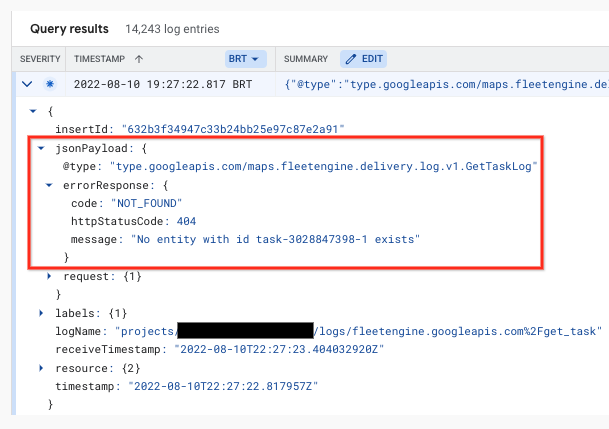
Diese Probleme können in andere Cloud-Produkte wie BigQuery exportiert werden. Messwerte und Benachrichtigungen können auf Grundlage der Cloud Logging-Abfrage konfiguriert werden:
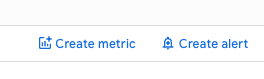
Da es sich um Google Cloud-Produkte handelt, können zusätzliche Kosten anfallen. Weitere Informationen erhalten Sie von Ihrem Partner oder Google-Kundenbetreuer.
Konfiguration des Rechnungskontos
Wenn alle Ihre Systeme jetzt ordnungsgemäß Fahrten oder Aufgaben melden und keine Integrationsfehler vorhanden sind, ist es an der Zeit, Ihre Projekte auf das Abrechnungskonto zu verweisen, das Sie im Rahmen des Begrüßungsschreibens erhalten haben und das in den vorherigen Abschnitten dieses Dokuments behandelt wurde.
Hinweis: Wenn Sie mit einem Maps-Partner zusammenarbeiten, kann dieser Sie an dieser Stelle unterstützen. Sie müssen die folgenden Schritte also nicht allein ausführen. Wenn Sie direkt mit Google zusammenarbeiten, was in einigen Regionen der Fall sein kann, können Sie so vorgehen:
Gehen Sie hierzu folgendermaßen vor:
- Öffnen Sie die Google Cloud Console (https://console.cloud.google.com).
- Wählen Sie das neue Projekt aus, das in der Produktion verwendet werden soll.
- Rufen Sie den Abrechnungsbereich des Projekts auf. Sie können auch diesen Link aufrufen: https://console.cloud.google.com/billing.
- „Abrechnung“ > „Rechnungskonten verwalten“:
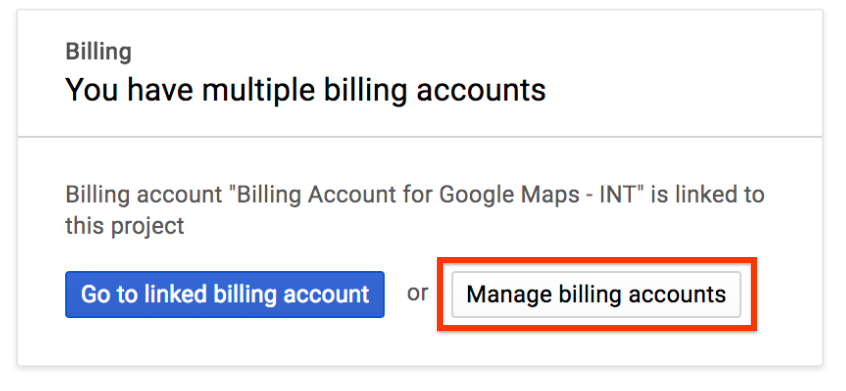
- Klicken Sie unter „Abrechnung“ neben dem erstellten Produktionsprojekt auf das Dreipunkt-Menü
 und wählen Sie „Abrechnungskonto ändern“ aus:
und wählen Sie „Abrechnungskonto ändern“ aus: 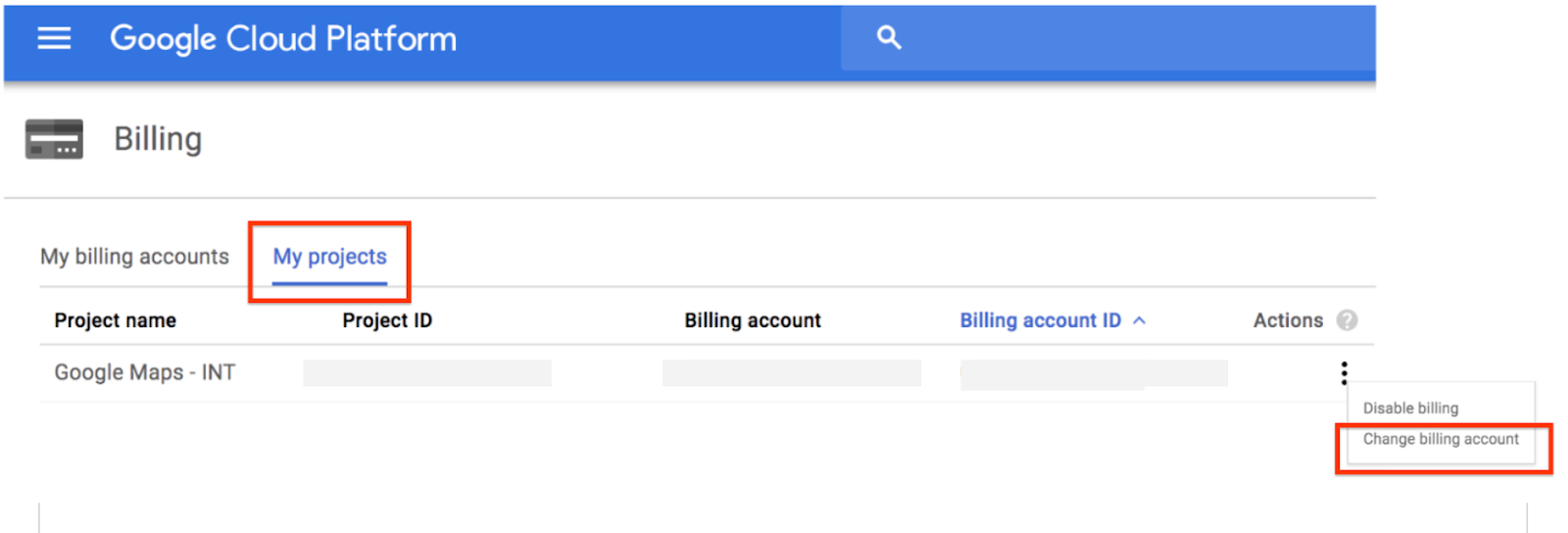
- Wählen Sie unter „Abrechnung“ > „Rechnungskonto“ in der Drop-down-Liste den Rechnungskontocode aus, den Sie im Begrüßungsschreiben erhalten haben. Klicken Sie dann auf „KONTO FESTLEGEN“:
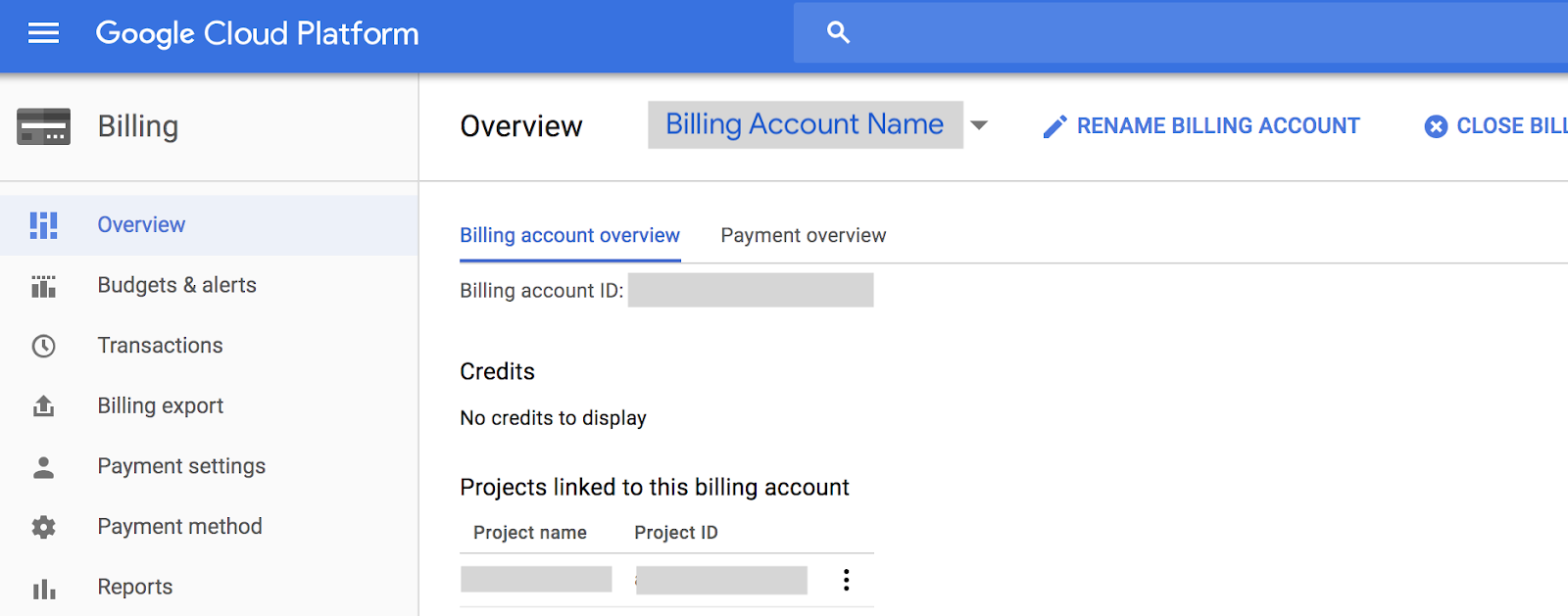
- Das Projekt wird mit dem neuen Rechnungskonto verknüpft:
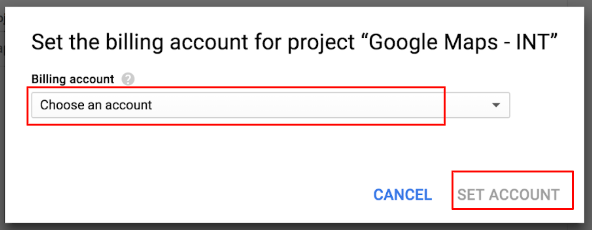
- Nachdem die neue Abrechnungsmethode hinzugefügt wurde, rufen Sie „Übersicht“ > „Zahlungsübersicht“ und „Zahlungseinstellungen“ auf, um zu prüfen, ob die Informationen korrekt sind. Weitere Informationen zum Aktualisieren der Abrechnung und Zahlung Bei Problemen mit der Abrechnung reichen Sie bitte eine Supportanfrage für die Abrechnung ein oder wenden Sie sich an Ihren Partner oder Google-Ansprechpartner.
Abrechnungsberichte
Mithilfe von Abrechnungsberichten können Sie die Kosten nachvollziehen, die mit dem Rechnungskonto verknüpft sind, das mit dem Projekt verknüpft wurde.
Hinweis: Wenn Sie mit einem Maps-Partner zusammenarbeiten, wenden Sie sich an ihn, um die relevanten Abrechnungsinformationen zu erhalten.
Öffnen Sie das verknüpfte Rechnungskonto des Projekts und wählen Sie „Berichte“ aus. Anschließend können Sie die folgenden Filter verwenden:

Die wichtigste Einstellung ist hier der Filter Gruppieren nach nach SKU. Er enthält detaillierte Informationen zu Fahrten und Aufgaben sowie zu anderen APIs, sofern diese verwendet werden. Außerdem wird angezeigt, ob es Überschreitungen gab.
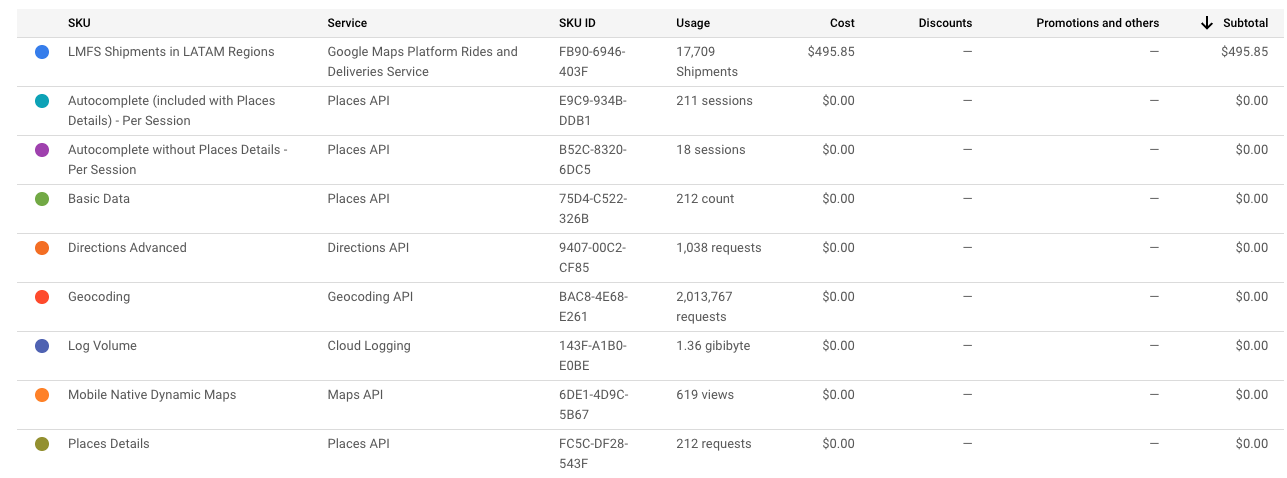
Die Berichtsinformationen werden täglich aktualisiert. Wenn Sie Informationen zum selben Tag benötigen, können Sie mit Cloud Logging-Abfragen herausfinden, wie viele abrechenbare Ereignisse im Laufe des Tages aufgetreten sind. Weitere Informationen finden Sie in den vorherigen Abschnitten.
Plan für die Anlaufphase
Ein wichtiger Punkt ist Ihr Hochfahrplan. Je nach Art Ihres Unternehmens wird in der Regel nicht der gesamte Traffic zum Mobilitätsprojekt migriert. Einige Unternehmen benötigen beispielsweise Zeit, um die neue Lösung in allen Niederlassungen, Filialen, Büros usw. einzuführen. Das bedeutet, dass ein Teil des Traffics über die alten Systeme und ein Teil über das neue Projekt erfolgt.
Außerdem gehört in vielen Fällen nicht der gesamte Traffic zu einem Mobilitätsanwendungsfall, z. B. bei Standortfindern, Abholung am Straßenrand und anderen internen Lösungen. Diese sollten auf ein Google Maps Platform-Rechnungskonto verweisen, da der Traffic dort vom Mobilitätsabrechnungskonto getrennt werden sollte.
Es ist wichtig, dass Sie die Implementierungsrichtlinie einhalten:
- Fahrtenbasiertes Modell: „Die On-demand Rides & Deliveries-Lösung ist für die Verwendung in kommerziellen On-demand-Fahrten- und ‑Lieferdiensten vorgesehen. Zu diesen Diensten gehören in der Regel (a) Verbraucher, die Anfragen für eine Fahrt zu einem bestimmten Zielort (oder die Lieferung eines bestimmten Artikels) stellen, und (b) Fahrer, die Anfragen erhalten und die ein Fahrzeug fahren, um die Dienste zu erbringen.“
- Aufgabenbasiertes Modell: „Die Google Maps Platform-Lösung ‚Last Mile Fleet‘ ist für die Nutzung in kommerziellen Last-Mile-Liefer- und First-Mile-Abholdiensten vorgesehen. Zu solchen Diensten gehören in der Regel (a) eine Flotte von Lieferfahrzeugen, die entweder dem Kunden gehören oder von ihm gemietet werden, (b) Lieferungen auf der Grundlage einer vorgeplanten Route, (c) ein Netzwerk von Verteilzentren mit Betriebsteams, die die Ausführung der Lieferung unterstützen, und (d) Verbraucher, die Sendungen verfolgen und dann entgegennehmen.“
Sie sollten daher wissen, welche Ihrer Systeme auf das Google Maps Platform-Rechnungskonto und welche auf das Mobilitäts-Rechnungskonto verweisen sollten. Es ist üblich, mehrere Projekte zu haben, die jeweils auf das richtige Rechnungskonto verweisen.
Angenommen, jede Fahrt / Aufgabe umfasst gemäß den Nutzungslimits heute 10 Geocoding-Anfragen. Wenn die Migration einige Monate dauert und Sie im ersten Monat 100.000 Fahrten / Aufgaben melden, können Sie die Geocoding API 1 Million Mal aufrufen. Wenn Ihr Unternehmen jedoch 5 Millionen Geocoding-Anfragen stellt, werden die 4 Millionen Anfragen, die über dem Limit liegen, möglicherweise als Überschreitung gemeldet. Hier gibt es zwei Möglichkeiten:
- Sie erhöhen die Anzahl der Fahrten / Aufgaben, die Sie uns melden (beschleunigen Sie den Hochfahrplan), sodass höhere Limits gelten. In diesem Fall müssten Sie 500.000 Fahrten / Aufgaben pro Monat melden.
- Sie verhandeln höhere Limits während der Vertragsverhandlungen, wie oben beschrieben.
- Sie richten Geocoding API-Anfragen an eine Google Maps Platform API, um von höheren Rabattstufen zu profitieren und weniger als für Überschreitungen zu bezahlen.
Die Kostenschätzung hängt von der Größe und Komplexität Ihres Unternehmens und Ihrer Anwendungsfälle ab. Arbeiten Sie mit Ihrem Partner oder Google-Ansprechpartner zusammen, um zu ermitteln, wie Sie sich am besten auf die Einführung der Produktion mit Ihren bestehenden Projekten vorbereiten.
Zusammenfassend sind für die Erstellung eines geeigneten Ramp-up-Plans die folgenden Schritte erforderlich: 1. Identifizieren Sie, welche Anwendungsfälle gemäß der Implementierungsrichtlinie mobil sind und welche nicht. 2. Ermitteln Sie, welche Google Maps Platform APIs derzeit für die relevanten Anwendungsfälle verwendet werden, und wie hoch das Volumen ist. 3. Prüfen Sie, ob Google Maps Platform APIs nach der Implementierung der Mobilitätslösung weiterhin erforderlich sind. Die Berechnung der voraussichtlichen Ankunftszeit erfolgt beispielsweise automatisch in Fleet Engine. Sie müssen sie also nicht mehr mit der Directions API berechnen. 4. Ermitteln Sie, wie lange es dauern wird, bis Sie die Mobilitätsanwendungsfälle vollständig auf die neue Mobilitätsplattform migriert haben. 5. Prüfen Sie noch einmal, ob die Nutzungslimits für Ihre Anwendungsfälle ausreichen. 6. Ermitteln Sie den Wendepunkt, ab dem alle Google Maps Platform-Anfragen dem Abrechnungskonto für Mobilität für Mobilitätsanwendungsfälle zugeordnet werden können.
Fazit
Zusammenfassend lässt sich sagen, dass die richtige Konfiguration des Rechnungskontos für die Vorhersagbarkeit und Transparenz von Preisen unerlässlich ist. Mit unserer Mobilitätstechnologie, die erstklassige Standortdienste umfasst, können Unternehmen sicher sein, dass ihre Abrechnungsprozesse genau und effizient sind. Das hilft nicht nur, Kosten zu senken, sondern liefert auch die erforderlichen Daten und Statistiken, um fundierte Geschäftsentscheidungen zu treffen. Außerdem ermöglicht die Transparenz eines solchen Systems Unternehmen, ihre Ausgaben genau zu kennen, was zu einem besseren Budgetmanagement führt.
Nächste Aktionen
- Richten Sie Ihr Rechnungskonto in der Google Cloud Console ein.
- Weitere Informationen zur Abrechnung im Allgemeinen finden Sie unter

